utools插件工具对于一些经常在电脑中下载安装插件的小伙伴来说,是一款十分便利的插件工具,你可以直接在电脑中安装一个utools,之后直接在utools中进行免费下载自己需要的插件即可,并且在utools中还提供了一个语音交互的功能,如果你需要进行语音识别的时候,那么通过通过将语音交互功能启用,之后通过快捷键打开语音交互页面进行快速的操作即可,下方小编给大家讲解一下关于如何使用utools开启语音交互的具体操作方法,如果你需要的情况下可以看看方法教程,希望对大家有所帮助。
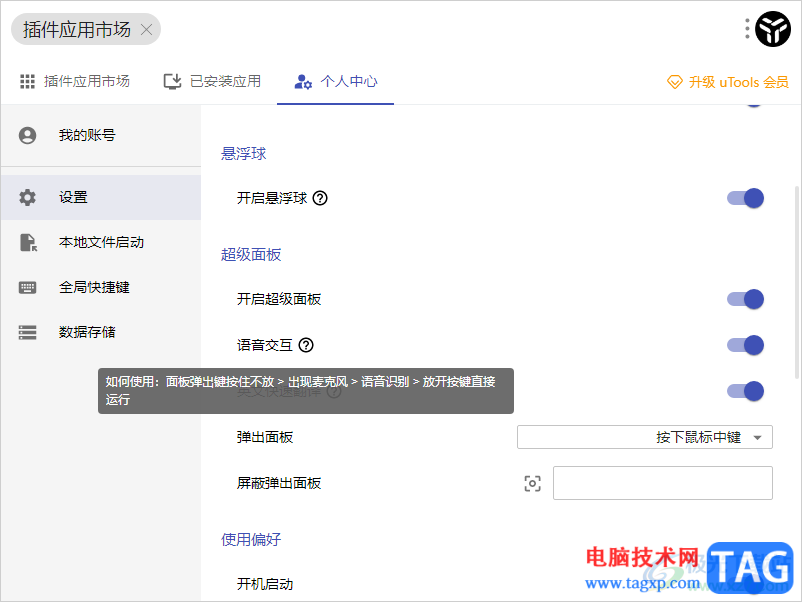
1.首先,我们需要在页面上将utools插件工具进行点击打开。
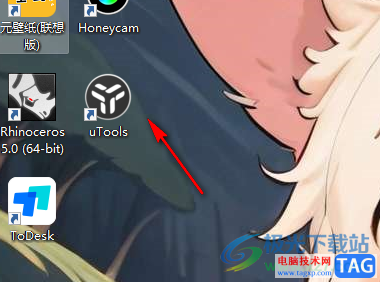
2.随后即可打开一个utools的搜索框,在该搜索框上有一个utools的图标,将该图标进行左键点击进入。
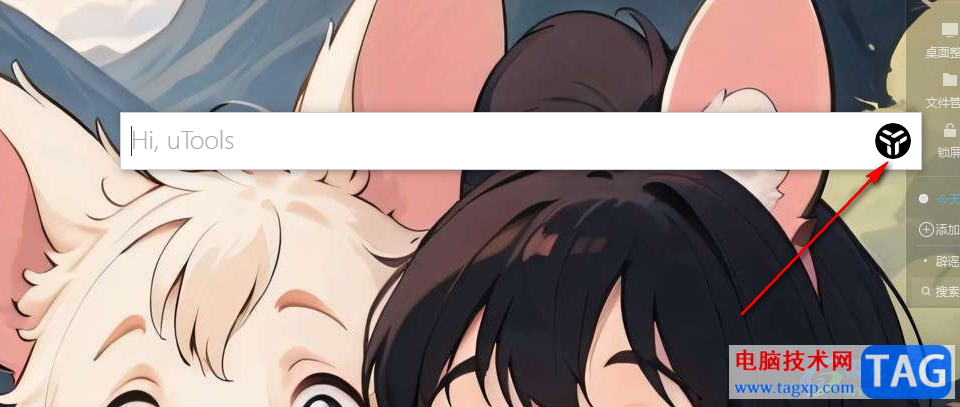
3.这时,我们就会进入到utools的应用插件市场,在页面顶部的位置会有一个【个人中心】选项,用鼠标点击该选项打开设置窗口。

4.这时我们就会在打开的设置页面中,查看到【超级面板】下的【语音交互】功能,我们可以直接将该功能的开关按钮进行点击即可启用,你也可以将鼠标放在【语音交互】旁边的【?】图标位置,会弹出一个解释说明。
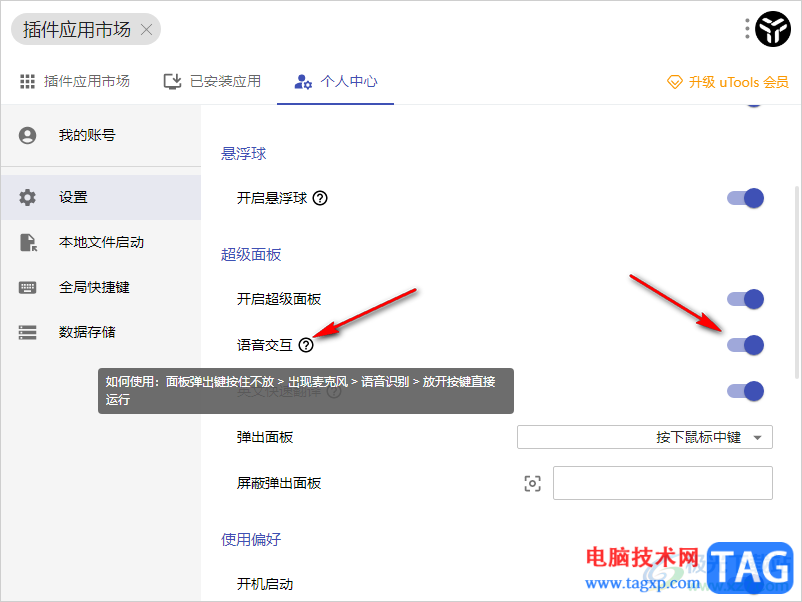
5.那么我们可以按下鼠标的中间的滚动键不放,那么就会弹出一个麦克风,之后你可以将麦克风的子选项点击打开进行语音交互。
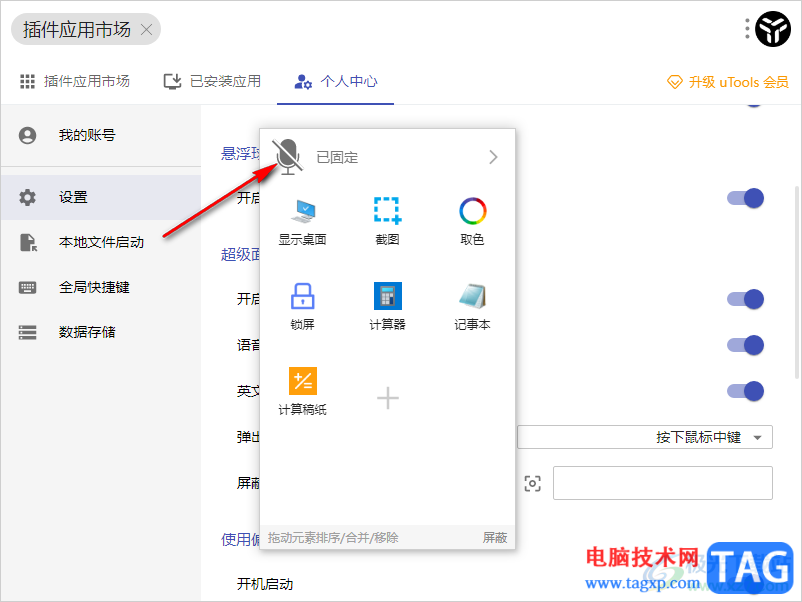
以上就是关于如何使用utools开启语音交互的具体操作方法,如果你想要在utools中使用到语音交互功能,想要快速的使用到麦克风功能,那么就可以进入到设置页面中进行设置一下相关参数就好了,感兴趣的话可以操作试试。
 抖音你在教我做事啊是什
抖音你在教我做事啊是什 摩托罗拉在 2021 年成为美
摩托罗拉在 2021 年成为美 网易云音乐播放音质可以
网易云音乐播放音质可以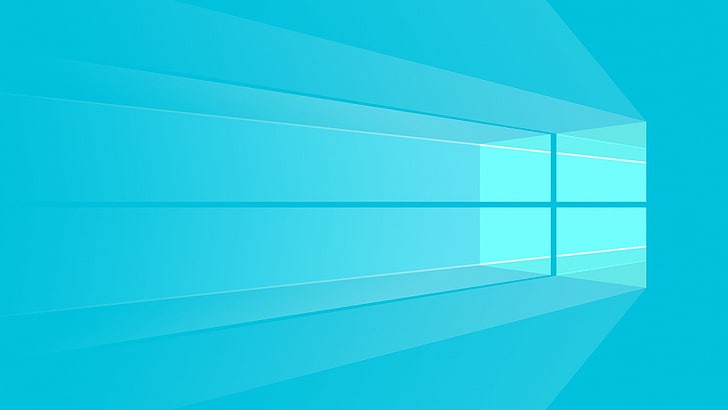 Windows10x将于12月推出RTM不
Windows10x将于12月推出RTM不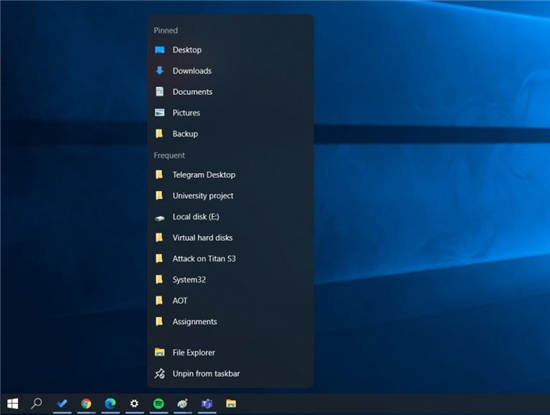 Windows10 21H2 版本即将推出
Windows10 21H2 版本即将推出 英特尔推出Iris Xe台式机独
英特尔推出Iris Xe台式机独 网易云音乐云村保存图片
网易云音乐云村保存图片 电脑使用一段时间慢、卡
电脑使用一段时间慢、卡 DNF手游韩服设置界面中文
DNF手游韩服设置界面中文 宝可梦传说阿尔宙斯薄荷
宝可梦传说阿尔宙斯薄荷 仙剑奇侠传7怎么用法器解
仙剑奇侠传7怎么用法器解 pro duo显卡性能详细评测
pro duo显卡性能详细评测 RGB聊多了,这次我们来聊
RGB聊多了,这次我们来聊 group policy client服务未能登
group policy client服务未能登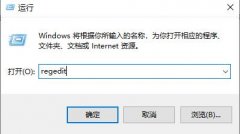 注册表编辑器误删了恢复
注册表编辑器误删了恢复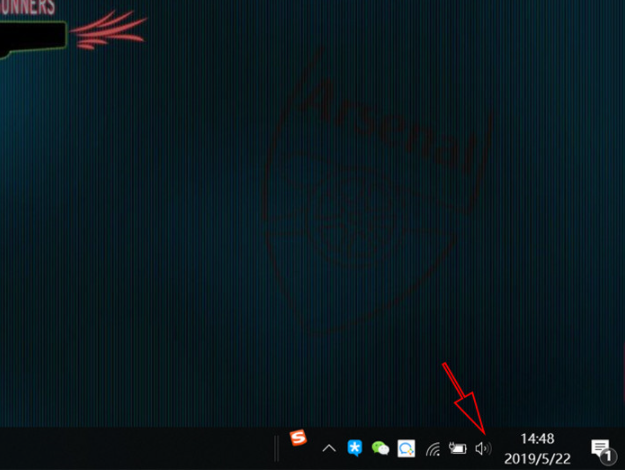 电脑没有声音了怎么恢复
电脑没有声音了怎么恢复 360极速浏览器导出收藏夹
360极速浏览器导出收藏夹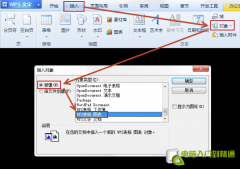 WPS Office 常见问题解决方案
WPS Office 常见问题解决方案 WPS Word快速隐藏手机号码的
WPS Word快速隐藏手机号码的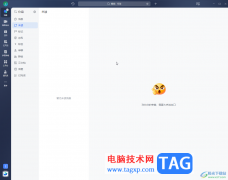 飞书电脑版创建管理任务
飞书电脑版创建管理任务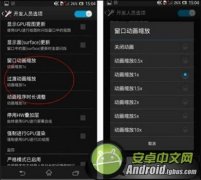 安卓手机速度慢怎么办?
安卓手机速度慢怎么办? tplink监控小区安防监控解
tplink监控小区安防监控解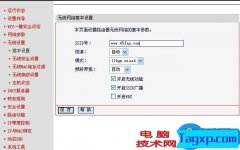 如何查看有多少人连接到
如何查看有多少人连接到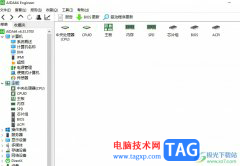
aida64作为一款测试电脑软硬件系统信息的工具,为用户详细的显示出电脑上各个方面的信息,帮助用户全面了解自己的电脑,所以aida64深受用户的喜爱,用户在日常生活中使用电脑来打游戏或是...
17758 次阅读
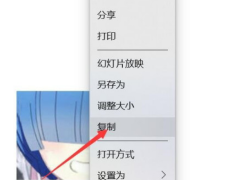
使用ps提示Not a PNG file如何解决呢?想必有的网友还不太了解的,为此,今日小编带来的这篇文章就为大伙分享了PS出现Not a PNG file解决方法教程,一起来看看吧。...
106312 次阅读

Lightroom是一款专业性十分强的照片编辑软件,这款软件对于编辑照片是非常好的,当你通过Lightroom编辑好照片之后,就需要将编辑好的照片进行保存设置,很多小伙伴想要让导出的照片的清晰度...
124994 次阅读
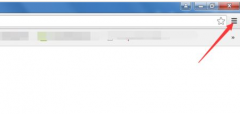
有一部分新用户们,刚刚使用谷歌浏览器(Google Chrome)软件,并不熟悉其中是如何导入书签的?下文这篇教程就为你们带来了谷歌浏览器(Google Chrome)导入书签的详细操作方法。...
77777 次阅读
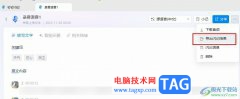
很多小伙伴之所以喜欢使用钉钉软件来进行线上会议,就是因为钉钉中有许多实用的功能,例如闪记功能,该功能能够帮助我们将视频会议转写为文字内容,方便我们对会议进行快速总结。有的...
14486 次阅读

potplayer是很多小伙伴都在使用的一款影音播放软件,在其中播放视频时,我们可以根据自己的观看需要,适当调整播放参数,比如我们可以调整视频的播放速度等等。如果我们希望在potplayer中倍...
81570 次阅读

Adobe Premiere Pro cc 2018怎么调节音频的声音大小呢?其实很简单,今日小编就和大家一起分享关于Adobe Premiere Pro cc 2018调节音频声音大小的方法,还不会的朋友可以来看看这篇文章哦,希望通过本篇...
281472 次阅读

很多小伙伴在使用360安全浏览器的时候都会发现,我们在登录网站时,浏览器会自动保存我们的密码,方便我们之后再次登录该网站时不用输入密码,直接就能完成登录。不过并不是所有的网站...
89184 次阅读

pdfelement针对PDF文件编辑是非常不错的,这款软件中提供的相关功能对我们编辑PDF文档是很有友好的,当我们在进行PDF文件内容的阅读过程中,发现其中有很多文字内容是比较重要的,想要将其...
21075 次阅读

movavivideoeditorplus软件是一款功能丰富且强大的视频编辑软件,在该软件中,我们可视频进行背景音乐、滤镜以及字幕等内容的添加。在movavivideoeditorplus中给视频添加字幕的方法很简单,我们只需...
50174 次阅读

很多小伙伴在使用剪映软件对视频素材进行剪辑的过程中经常会使用滤镜、特效等来美化视频画面,除此之外我们还可以在剪映中找到调节工具,在调节设置页面中,我们可以通过数值调整来让...
19758 次阅读

平时使用剪映专业版的时候,应该怎么添加会看见剪映专业版视频画面高能预警呢,下面就是小编带来剪映专业版视频画面添加高能预警效果,还不会操作的朋友不要错过哦。...
235997 次阅读
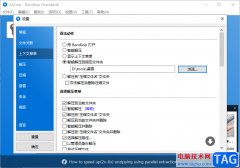
bandizip是一款非常方便小伙伴进行压缩文件的压缩软件,该软件中提供的功能十分的实用,并且可以帮助我们进行自动解压操作,并且可以设置解压的文件到指定的文件夹中,那么解压之后的文...
132612 次阅读
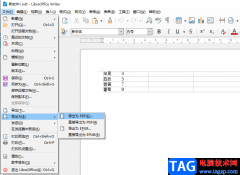
很多小伙伴在使用office和WPS的时候都会遇到需要付费或是购买的情况,而在libreoffice中,我们只需要完成软件的下载就可以直接使用。libreoffice中的功能与WPS和office想必也是毫不逊色的,在libr...
95162 次阅读
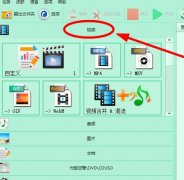
许多朋友表示还不熟悉格式工厂录屏的操作,下面笔者就讲解一下格式工厂录屏的操作步骤,希望对你们有所帮助哦。...
262037 次阅读